Як вимкнути/увімкнути Numlock під час запуску Windows 10/11
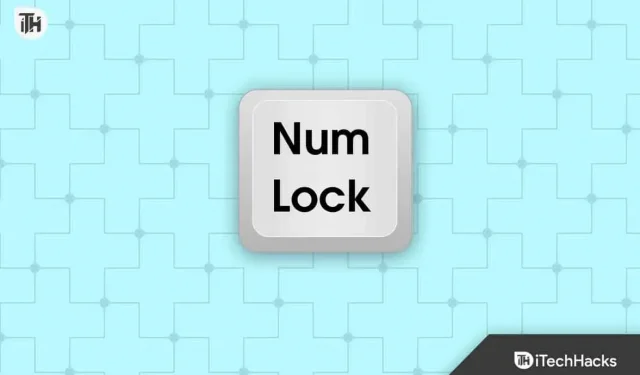
Numpad на клавіатурі можна вмикати та вимикати за допомогою Numlock. За допомогою клавіші Numlock на клавіатурі (або, у деяких випадках, клавіші Numlock + Fn) ви можете вмикати та вимикати Numlock. Однак ця опція працює, лише якщо ви ввійшли у свій комп’ютер. То що, якщо ви хочете відразу ввімкнути чи вимкнути Numlock? Numlock можна налаштувати, однак, на відміну від інших налаштувань, для цього немає опції панелі керування. У цій статті пояснюється, як змінити стан запуску num lock у Windows.
Як активувати/деактивувати Numlock під час запуску Windows 10/11
Num lock можна ввімкнути або вимкнути кількома способами. Ви можете досягти цього, змінивши параметри BIOS, сценарії PowerShell, параметри реєстру та команди PowerShell. Нижче наведено способи увімкнути/вимкнути num lock під час запуску Windows:
1. Через коригування реєстру
Параметри реєстру можна змінити як першу дію. Перш ніж перейти до цього кроку, радимо створити точку відновлення, щоб ви могли відновити свій комп’ютер, якщо щось піде не так.
- Натисніть клавішу Windows , щоб відкрити меню «Пуск» на вашому ПК.
- У меню «Пуск» знайдіть «Редактор реєстру». У результатах пошуку натисніть на першу опцію, яка з’явиться, щоб відкрити редактор реєстру.
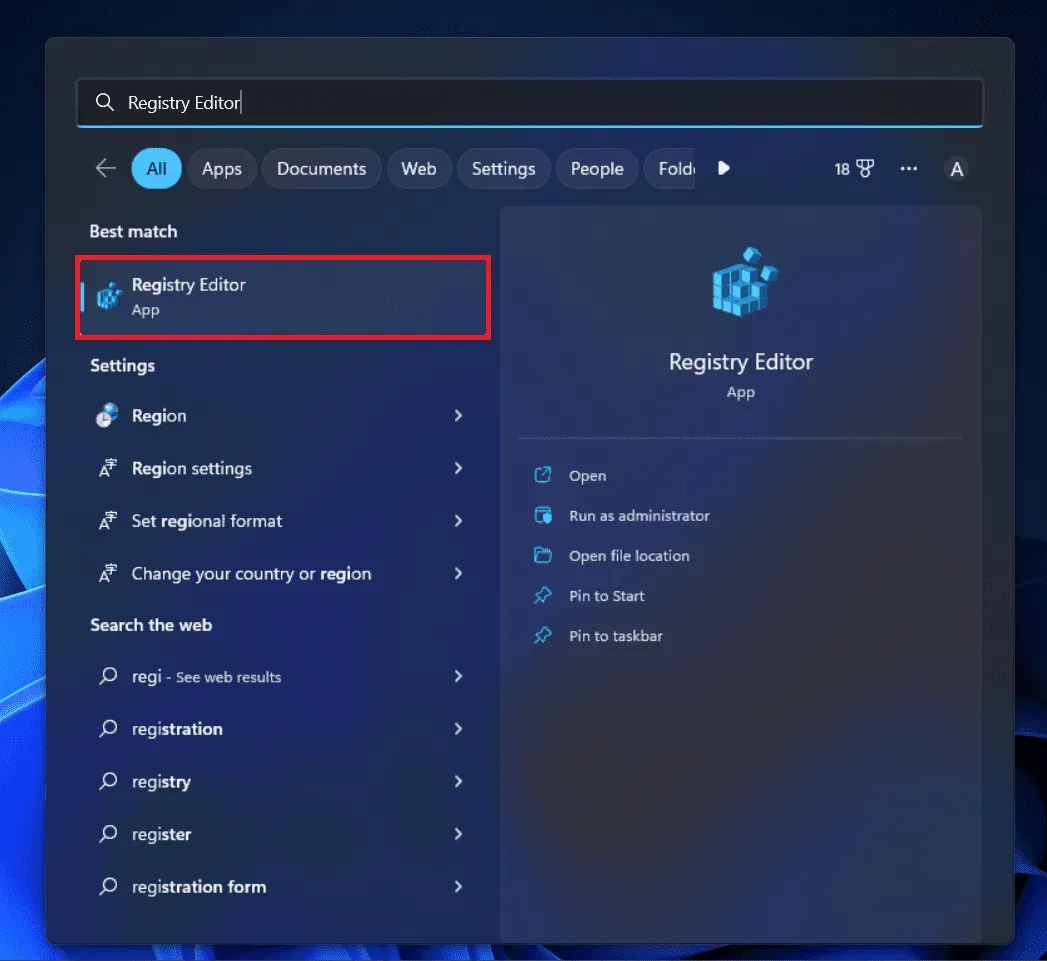
- Перейдіть за такою адресою в редакторі реєстру. Ви можете зробити це, скопіювавши наведену нижче адресу та вставивши її в адресний рядок-
- Комп’ютер\HKEY_USERS\.DEFAULT\Панель керування\Клавіатура
- Праворуч двічі клацніть клавішу InitialKeyboardIndicators , щоб відредагувати її.
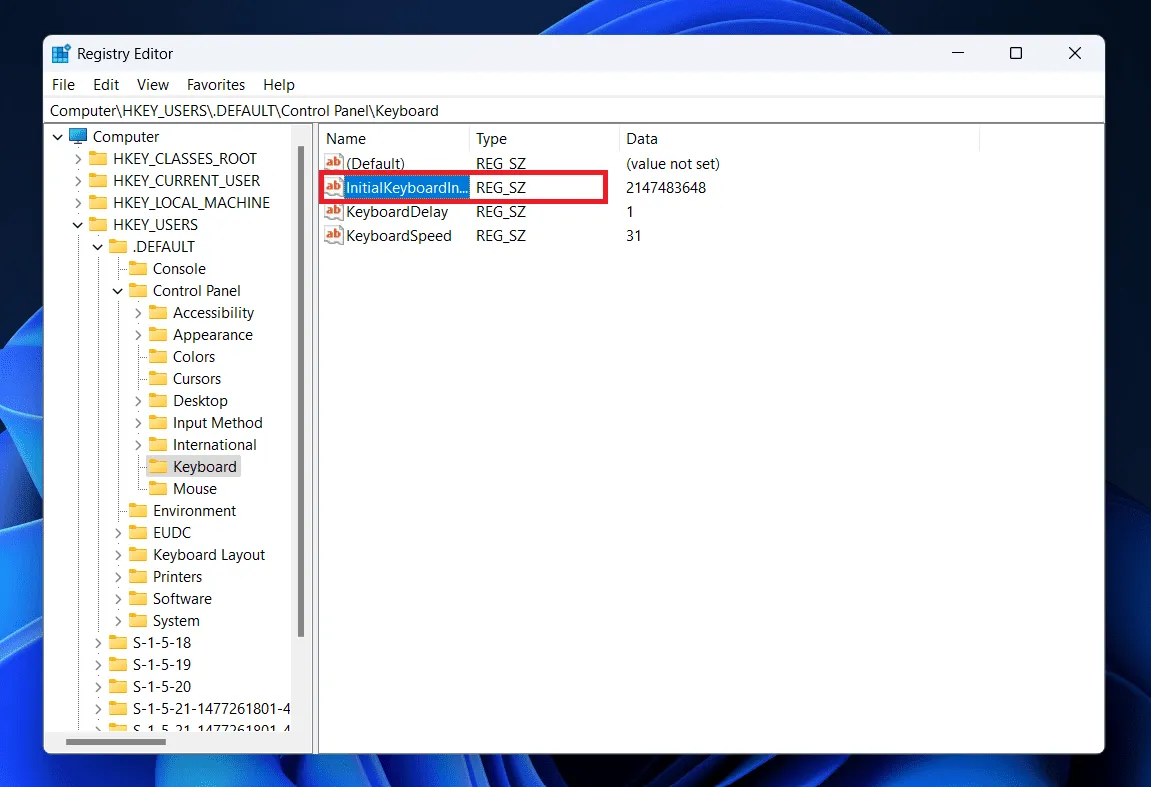
- Ви можете змінити дані значення на такі:
- 0 – щоб вимкнути Num Lock
- 2 – Щоб увімкнути Num Lock
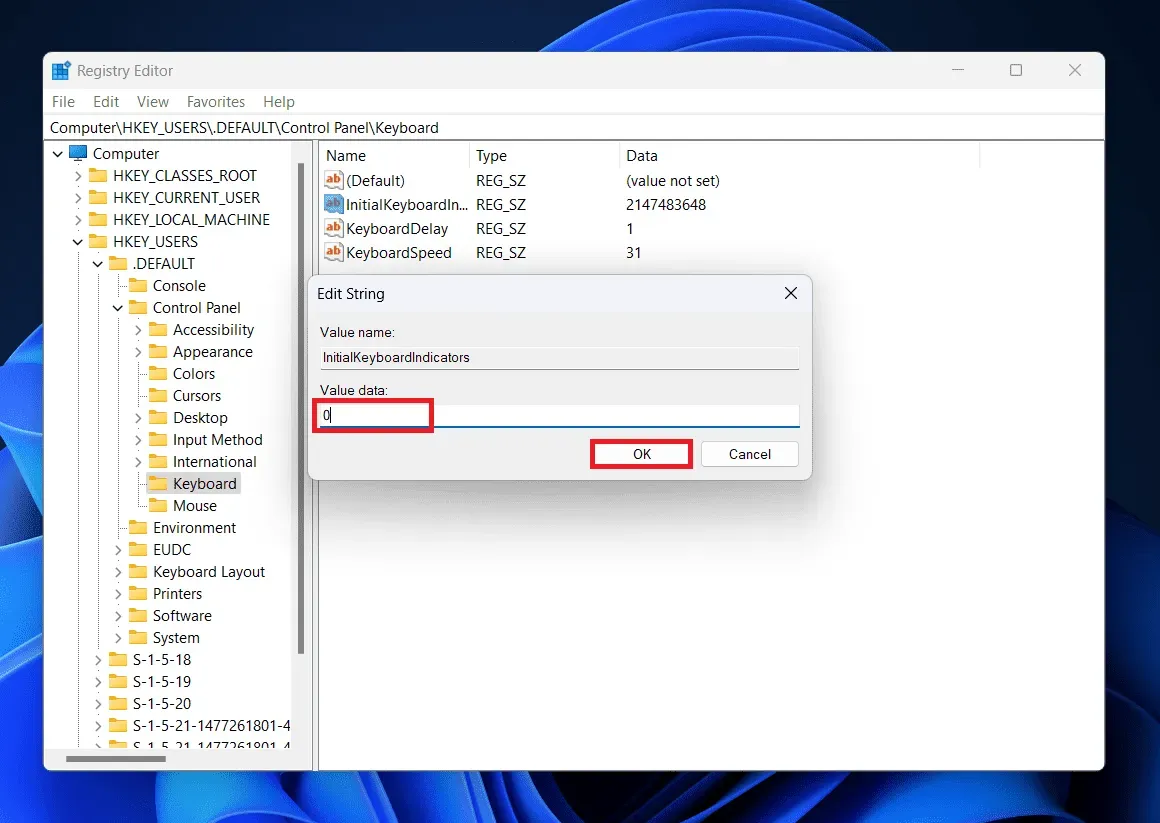
- Після завершення натисніть «ОК» і перезавантажте ПК, щоб зберегти зміни.
2. Використання команд PowerShell
Команду PowerShell також можна використовувати для ввімкнення або вимкнення NumLock під час запуску. Наступні інструкції можуть допомогти вам подолати це:
- Натисніть комбінацію клавіш Windows + X , а потім клацніть «Термінал Windows (адміністратор)» у меню, що відкриється.
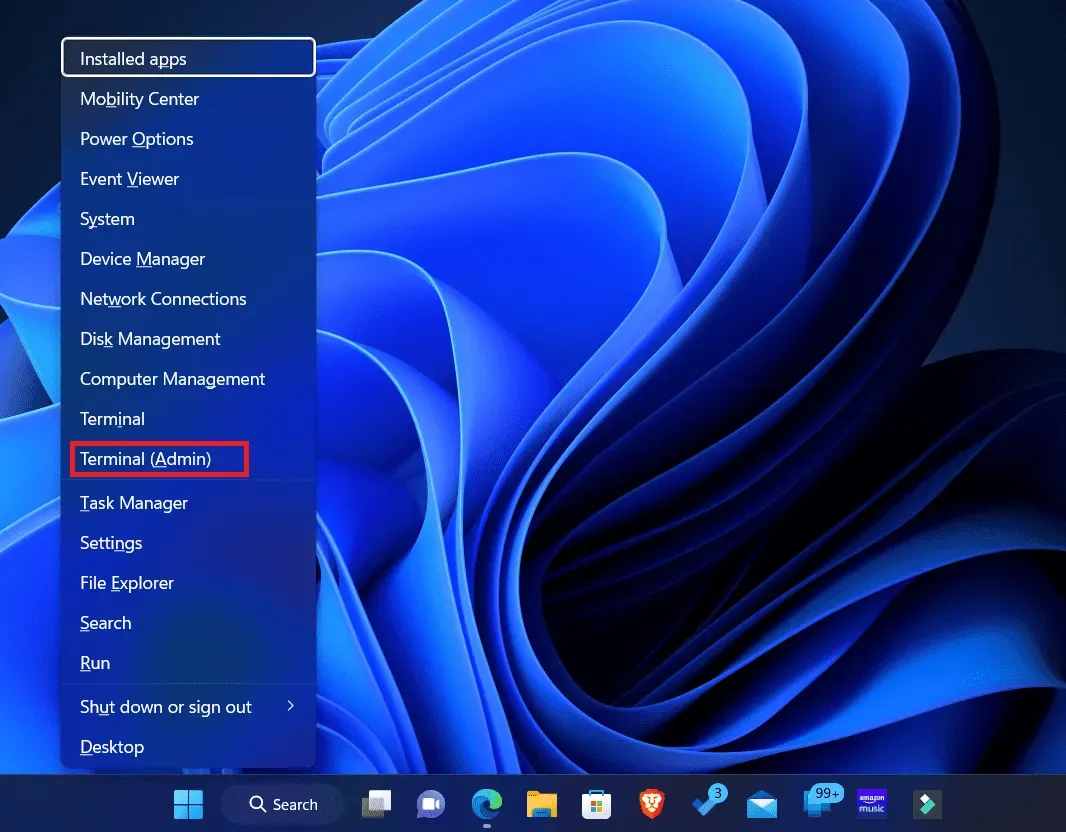
- За замовчуванням термінал має відкриватися з Windows PowerShell із правами адміністратора, але якщо це не так, натисніть Ctrl + Shift + 1, щоб відкрити Windows PowerShell від імені адміністратора.
- Якщо ви хочете ввімкнути Num Lock під час запуску Windows, виконайте таку команду в PowerShell-
- Set-ItemProperty -Path ‘Registry::HKU\.DEFAULT\Control Panel\Keyboard’ -Name “InitialKeyboardIndicators” -Value “2”
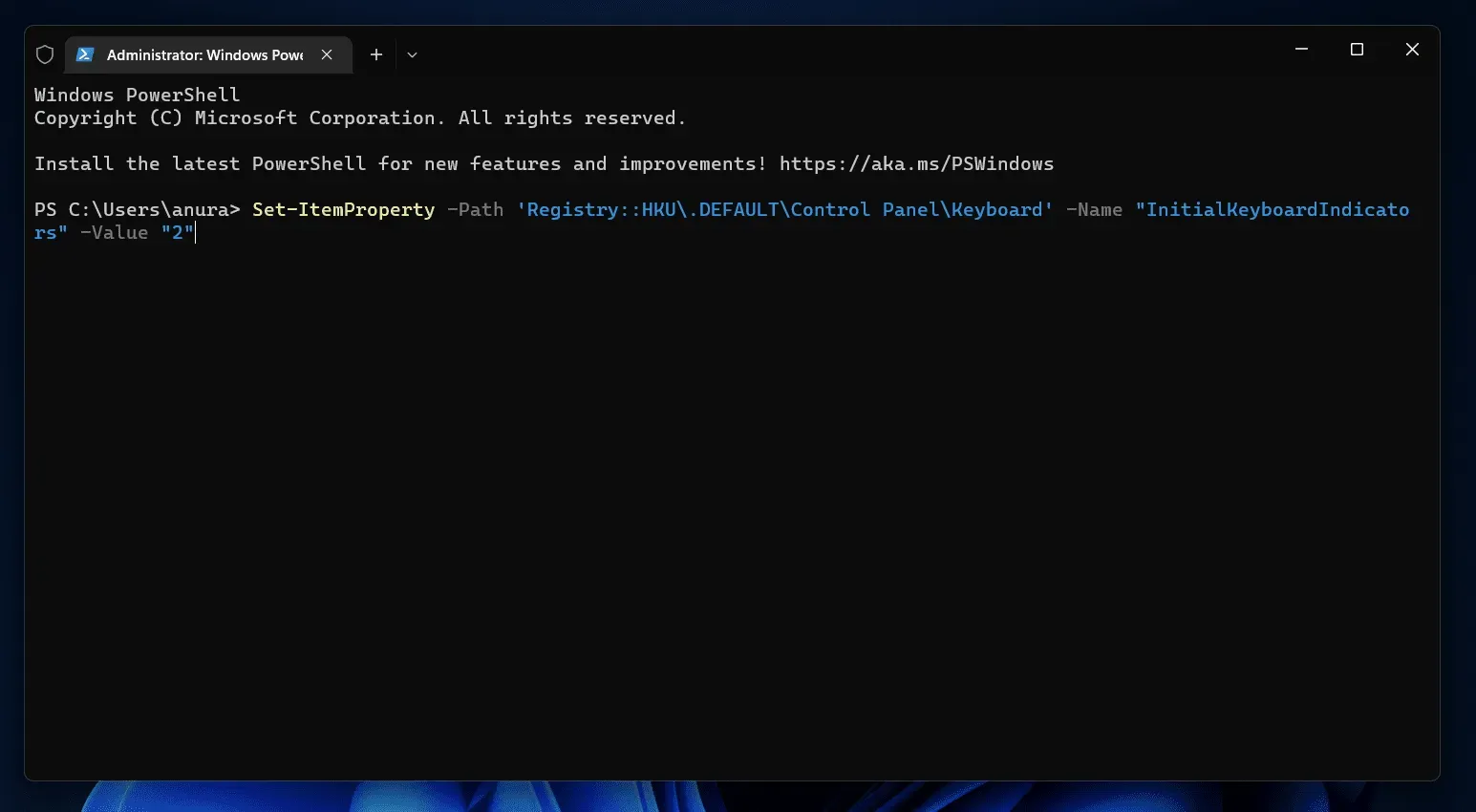
- Щоб вимкнути Num Lock під час запуску Windows, введіть таку команду в Windows PowerShell і натисніть Enter-
- Set-ItemProperty -Path ‘Registry::HKU\.DEFAULT\Control Panel\Keyboard’ -Name “InitialKeyboardIndicators” -Value “0”
- Після виконання однієї з двох команд закрийте термінал і перезавантажте ПК.
Використання сценарію запуску
Ви можете змінити налаштування Num Lock за допомогою сценарію запуску. Функцію Num Lock можна перемикати лише таким чином, тому, якщо її вже було ввімкнено, Num Lock буде вимкнено, і навпаки. Щоб продовжити використання цього методу, слід виконати наведені нижче дії.
- Натисніть клавішу Windows на клавіатурі, знайдіть Блокнот і відкрийте його.
- У блокноті скопіюйте та вставте наступний сценарій-
set WshShell = CreateObject("WScript.Shell")
WshShell.SendKeys "{NUMLOCK}"
- Тепер натисніть комбінацію клавіш Ctrl + S , щоб зберегти файл.
- Збережіть назву файлу numlock.vbs і натисніть «Зберегти» .
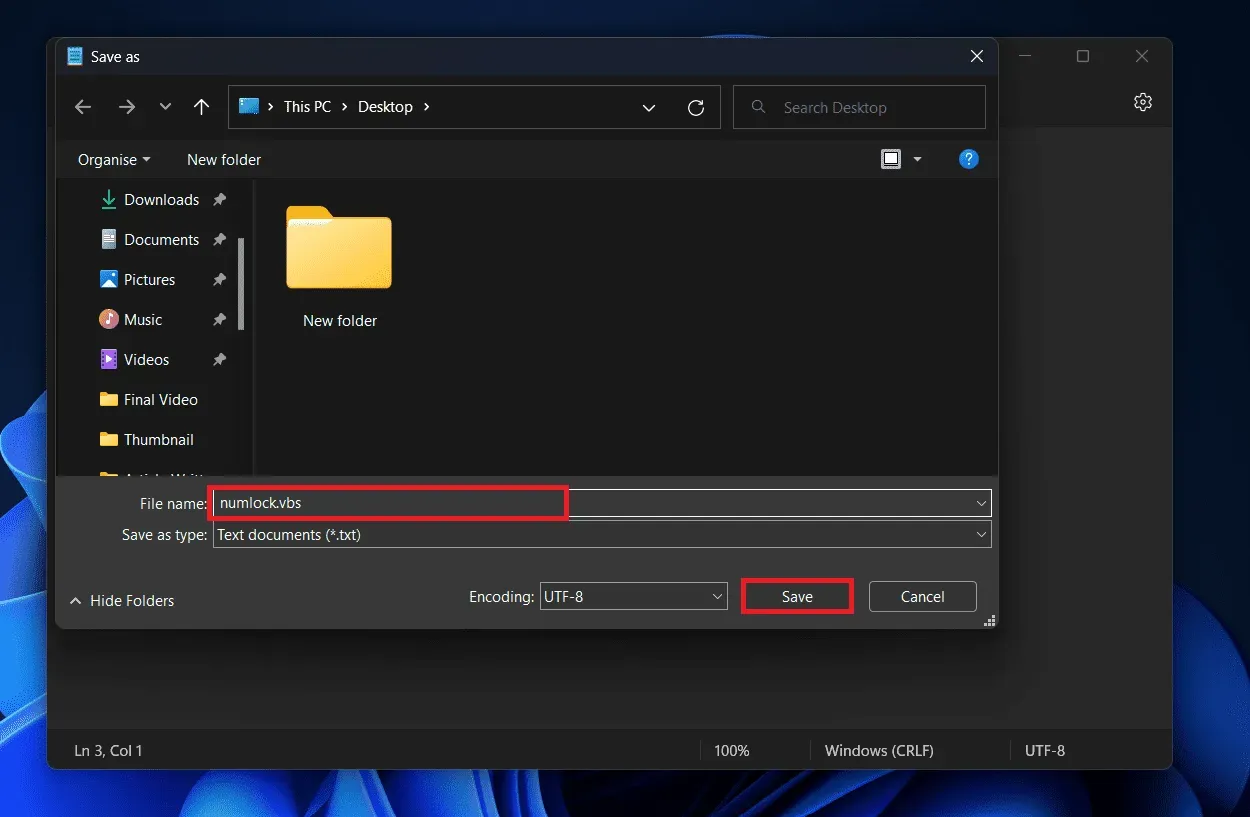
- Після цього натисніть комбінацію клавіш Windows + E , щоб відкрити Провідник файлів .
- Перейдіть до місця, де ви зберегли файл, і скопіюйте його.
- Тепер натисніть комбінацію клавіш Windows + R , щоб відкрити діалогове вікно «Виконати» . Скопіюйте та вставте наведену нижче команду в діалогове вікно «Виконати» та натисніть Enter-
- оболонка: запуск
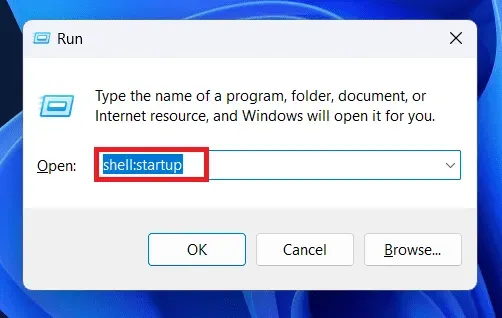
- Ви перейдете до папки автозавантаження для поточного користувача на вашому ПК.
- Вставте скопійований файл у папку автозавантаження .
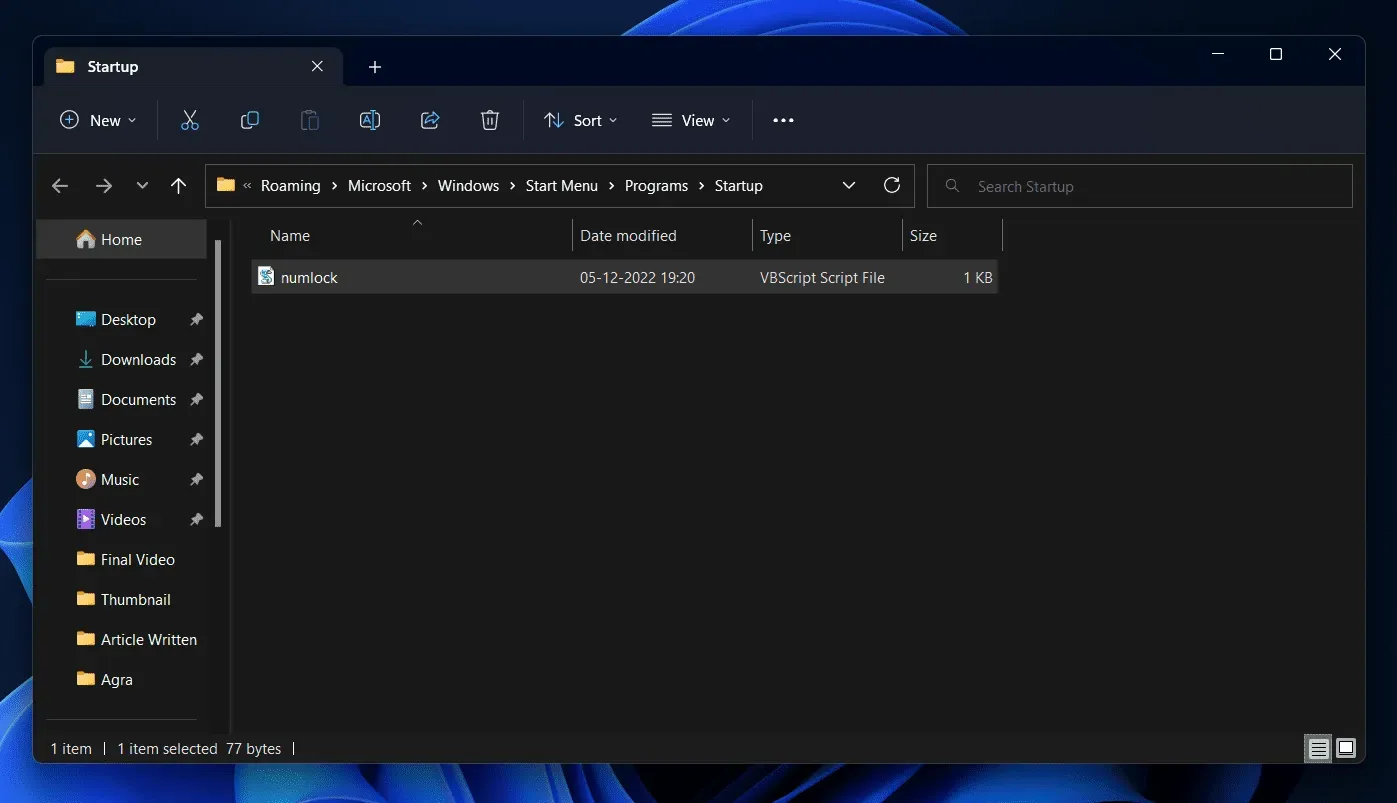
4. Змінивши параметри BIOS
Кілька комп’ютерів підтримують налаштування параметра Num Lock через BIOS. Щоб отримати вказівки щодо того, як увійти в материнську плату та змінити параметри BIOS, щоб увімкнути або вимкнути num lock, зверніться до посібника до материнської плати або до ноутбука.
Висновок
Ви можете використовувати вищезазначені методи, щоб увімкнути або вимкнути num lock під час запуску Windows. Ми сподіваємося, що ця стаття допоможе. Будь ласка, повідомте нам у розділі коментарів нижче, якщо у вас виникли проблеми з будь-якою з процедур, описаних у цій публікації.
поширені запитання
1. Як увімкнути клавішу Num Lock під час запуску?
Щоб увімкнути Num Lock під час запуску, відкрийте Windows PowerShell як адміністратор і виконайте таку команду-
Set-ItemProperty -Path ‘Registry::HKU\.DEFAULT\Control Panel\Keyboard’ -Name “InitialKeyboardIndicators” -Value “2”
2. Як вимкнути Num Lock під час запуску?
Запустіть Windows PowerShell від імені адміністратора та виконайте наведену нижче команду, щоб вимкнути Num Lock під час запуску-
Set-ItemProperty -Path ‘Registry::HKU\.DEFAULT\Control Panel\Keyboard’ -Name “InitialKeyboardIndicators” -Value “0”
3. Клавіша Num Lock назавжди вмикає або вимикає Num Lock?
Ні, натискання клавіші Num Lock не вмикає або не вимикає num lock остаточно. Якщо num lock увімкнено за замовчуванням, навіть якщо ви вимкнули його, натиснувши клавішу Num Lock перед перезавантаженням комп’ютера, він увімкнеться автоматично.



Залишити відповідь